לאט לאט, האפליקציות המועדפות עליך אפשרו את האפשרות להשתמש בהן מצב כהה. מכיוון שמצב כהה מפחית את כמות האור שאתה חושף אליו את העיניים שלך, זה מקל על ההסתכלות על המסך.
השלבים להפעלת מצב כהה באפליקציה המועדפת עליך ישתנה, אבל החדשות הטובות הן שהפעלת מצב כהה בפייסבוק היא מהירה וקלה. עכשיו בפעם הבאה שתשתמש בפייסבוק במכשיר האנדרואיד שלך או במחשב שלך, זה יהיה במצב חשוך הרבה יותר נוח. בואו נראה איך זה נעשה.
כיצד להפעיל מצב כהה בפייסבוק עבור אנדרואיד
מצב כהה עבור Facebook אינו פועל כברירת מחדל. להפעיל את זה:
- פתח את אפליקציית פייסבוק
- הקש על תפריט שלוש השורות בפינה השמאלית העליונה
- החלק מטה והקש על הגדרות ופרטיות
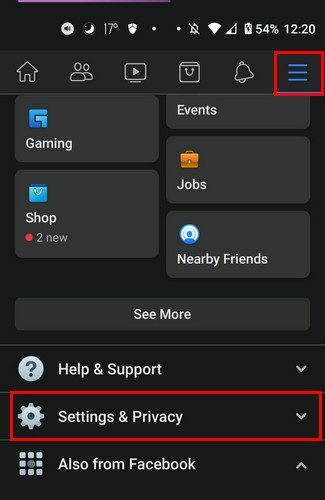
- הגדרות
- תחת קטע העדפות, רץ קדימה מצב כהה
- בחר באפשרות מופעל
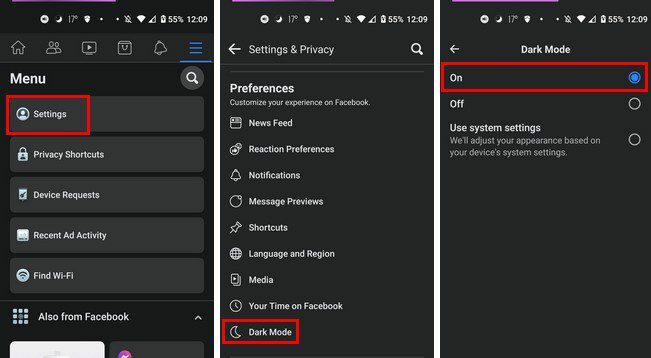
אם אי פעם תרצה לכבות את המצב האפל, פשוט בצע את השלבים הבאים ובחר באפשרות כבוי.
כיצד להפעיל מצב כהה עבור פייסבוק - אינטרנט
אפשר גם להשתמש מצב כהה במחשב שלך. כדי להתחיל, היכנס לחשבון הפייסבוק שלך. ברגע שאתה נכנס לחשבון שלך, לחץ על חץ מצביע למטה בפינה השמאלית העליונה של התצוגה שלך. לחץ על תצוגה ונגישות.
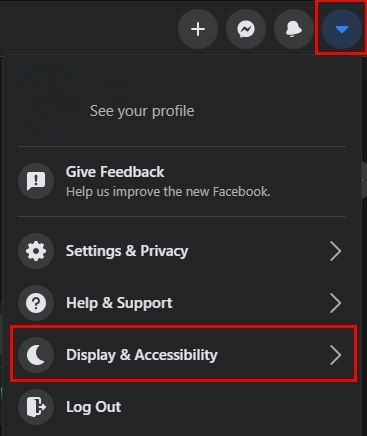
בעמוד הבא, תראה את ה מצב כהה אפשרות בחלק העליון. לחץ על האפשרות On, והשינויים יחולו באופן מיידי. כל עוד אתה שם, אתה יכול גם להפעיל מצב קומפקטי שיהפוך את גודל הגופן לקטן כך שיותר תוכן יוכל להתאים לתוכן על המסך שלך.
לבסוף, יש את אפשרות המקלדת. כאן אתה יכול לראות את כל קיצורי המקשים של מקש אחד שבהם אתה יכול להשתמש. זה לא מופעל כברירת מחדל, אז תצטרך להפעיל אותו. אם אינך מכיר את קיצורי המקלדת, אתה יכול להשתמש ב-Facebook יש אפשרות ממש מעל המקום שבו אתה מפעיל אותה. כאן תוכל לראות את כל האפשרויות שלך.
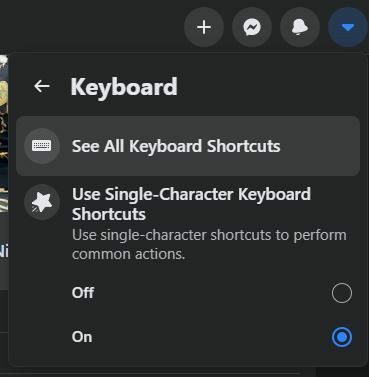
סיכום
אם נמאס לך להסתכל על המראה המסורתי ורוצה משהו אחר, מצב כהה היא הדרך ללכת. זה קל יותר לעיניים ונותן לפייסבוק מראה אלגנטי יותר. האם יש לך מצב כהה מופעל בכל האפליקציות שלך? שתף את המחשבות שלך בתגובות למטה, ואל תשכח לשתף את המאמר עם אחרים ברשתות החברתיות.